
תוכן עניינים:
- מְחַבֵּר John Day [email protected].
- Public 2024-01-30 09:16.
- שונה לאחרונה 2025-01-23 14:46.
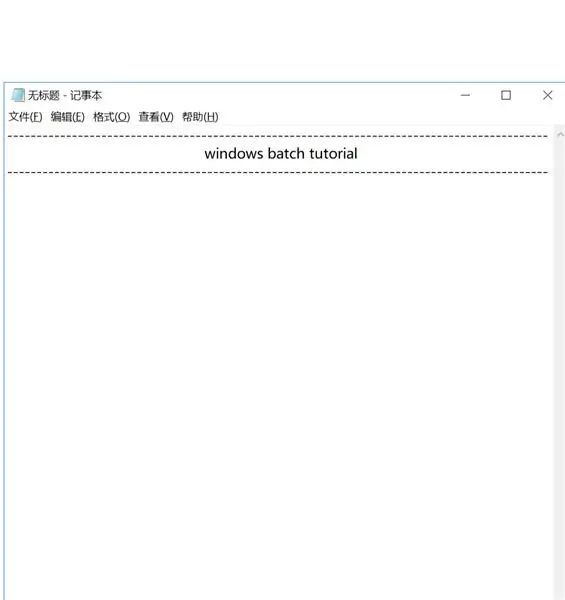
שלום חבר'ה, בעניין של 24 שעות פרסמתי הדרכות אצווה של Windows שהבטחתי לכם בהוראה האחרונה שלי. אם לא ראית אותו לחץ על הקישור הזה כאן:
זה בעצם על (x100) היסודות של תכנות אצווה. זה מיועד למתחילים בסך הכל. אל תהסס אפילו להסתכל על זה אם אתה כבר מקצוען. אם כי, אולי נחמד מצידך להעלות את דעתי: עמ
אז, כדי למצוא אצווה, מצא את תפריט החיפוש והקלד פנקס רשימות. כאן תכתוב את התסריט שלך. מבחינה טכנית, אנו יכולים לקרוא לזה חלון חדש, מכיוון שכמו בשפות תכנות אחרות, תמיד יש חלון חדש לאנשים לכתוב בו והם מבצעים את הפקודה במעטפת שאני מציגה לך.
כדי לגשת לסוג 'מעטפת' בסרגל החיפוש 'cmd' המקוצר שורת פקודה. בדרך כלל משתמשים בזה כדי לבקש מהמחשב לעשות משהו כמו לאסור משתמש או להוריד אפליקציה. אבל היום, אנו הולכים להשתמש בו לצורכי תכנות.
שלב 1: נסה את אלה…
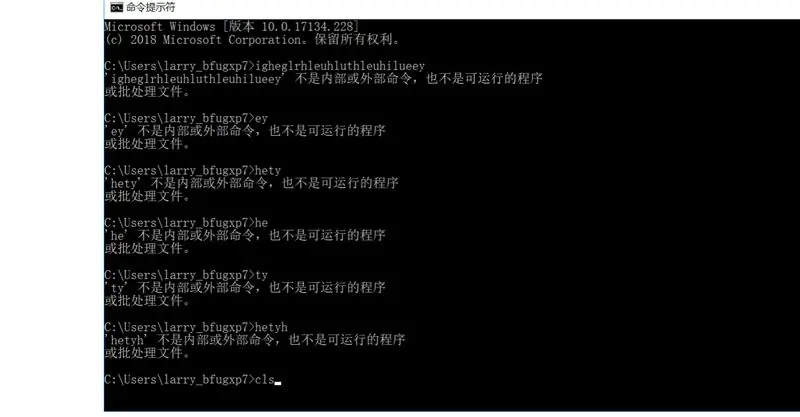
אלה כמה מהפקודות הבסיסיות שבהן נשתמש:
הד * משהו * - עושה מה שזה נשמע מהדהד אותו. נסה זאת בהד הד מסוג cmd שלום עולם. תסריט מתחיל של מתכנת איקוני. אני לא מתחיל, אבל אני עדיין אומר את זה
cls - מנקה את הדף. תבחן את זה. ב- cmd, הקלד עומס של דברים אקראיים, ולאחר מכן הזן ואז עשה זאת שוב כ -3 מיליון פעמים נוספות, ולאחר מכן הקלד cls ואז הכל ייעלם
C: / users> ergehoeiboegboieghoimythgiuheuhon4jht4phnn
C: / users> rwiheiuybgviugebvrgvbhgbrovuogvihbghbohrbhw
C: / users> ljehfbocubeuohboubgyunrechongrcenogrcho
C: / users> cls
C: / users> _
@echo כבוי - זה יכבה את C: / users> כיסויי הראשים שלדעתי מאוד מעצבנים. הלוואי והייתי יכול להיפטר מה- >>> גם בפייתון.
goto - שימושי מאוד בלולאות. זה יכוון את המשתמש לחלק אחר ביקום (מצטער שנסחפתי), כלומר סקריפט.
התחל - זה מתחיל משהו. התחל cmd יתחיל cmd. התחלת BTW ו- goto הם שילוב מסוכן מאוד. אני לא כאן כדי ללמד אותך כיצד לבצע רצח מחשבים, אך לעולם אל תכניס את פקודת ההפעלה ללולאה.
השהה - זה ישהה את זה וזה יופיע עם לחץ על מקש כלשהו כדי להמשיך …
קצת ארוך…
שלב 2: התוכנית הראשונה
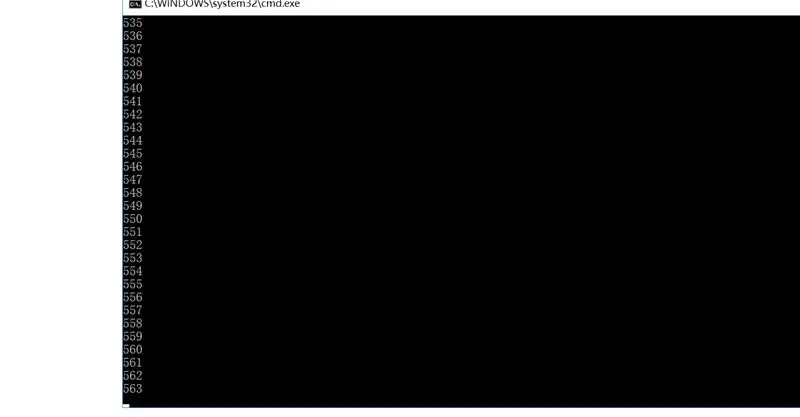
תוכנית זו תספור עד 1000. אנא נסה להקליד אותה במקום להעתיק ולהדביק כדי שתוכל להבין אותה טוב יותר:
@echo כבוי
set /a x = 1
:חלק עליון
set /a x =%x%+1
הד %x %
אם %x %== 1000 צא ליציאה
ללכת למעלה
:יְצִיאָה
cls
הַפסָקָה
יְצִיאָה
set /p קלט = - לא בתסריט הזה, אבל נותן משתנה קלט מהמשתמש.
set /a x = 1 - קובע משתנה שלם כך ש x = 1
% x% - בהתייחסו למשתנה שהגדרנו קודם. כשאנחנו כותבים את זה, המחשב יידע שאנו מתכוונים ל'1 '
== - זה אומר ש- DOES שווה. מאשר את המשוואה.
אז הנה, התוכנית הראשונה שלנו!
אנא שלח לי את זה באמצעות הפקת הפרויקט הזה.
שלב 3: קלט ופלט
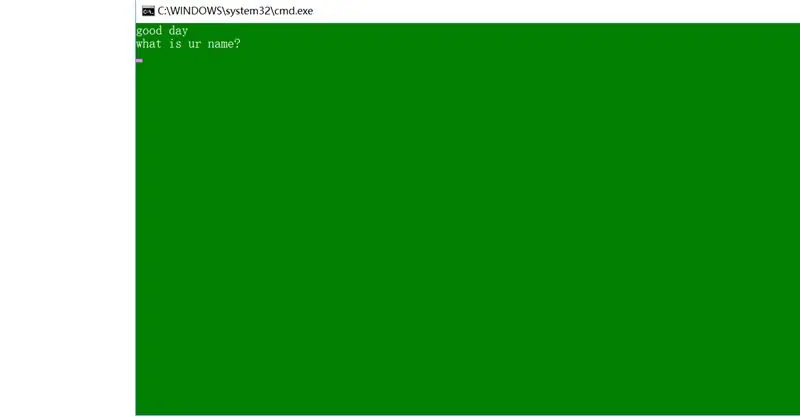
פשוט מאוד. הראיתי לך את הפקודה בחלק 2. כתוב תוכנית זו ולמד מהפלט.
@echo כבוי
צבע 2f
:חלק עליון
cls
הד יום טוב
הד מה השם שלך
set /p קלט =
cls
הד שלום %קלט %, מה שלומך?
הד האם תרצה להמשיך? (y/n)
set /p ans =
אם %ans %== y הפעל את www.instructables.com
אם %ans %== n עליך לאשר
אם % ans % neq y תצטער
אם % ans % neq n אלך מצטער
:לְאַשֵׁר
cls
הד האם אתה בטוח שאתה רוצה לעזוב? (y/n)
set /p ans =
אם %ans %== y יציאה
אם %ans %== n צא למעלה
:מצטער
cls
הד אני מצטער, אבל אני לא מבין למה אתה מתכוון.
הד להמשיך? (y/n)
set /p ans =
אם %ans %== y צא למעלה
אם %ans %== n עליך לאשר
neq - אינו שווה
אם אתה עדיין כאן, כל הכבוד להמשך.
שלב 4: שעה ותאריך
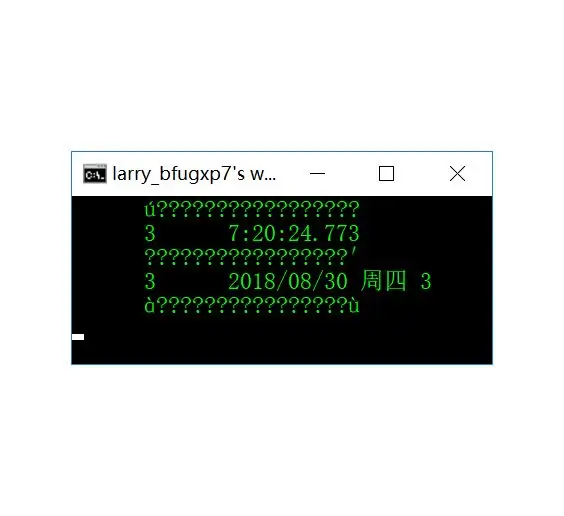
משתנים אלה כבר מוגדרים לפי cmd.
C: משתמשים> הד %time %
9:16:25
C: משתמשים> הד %תאריך %
2018/8/22 22 יום רביעי
זוהי המשימה שלך אם אתה מרגיש כמו מקצוען עכשיו, נסה ליצור שעון עם הפלט כמו התמונה.
זהו זה ! אם אתה מתחיל, אתה עכשיו לא! מזל טוב!
זכור לשים את התמונות של התוכניות בהכנת הפרויקט הזה.
שלב 5: בוצע
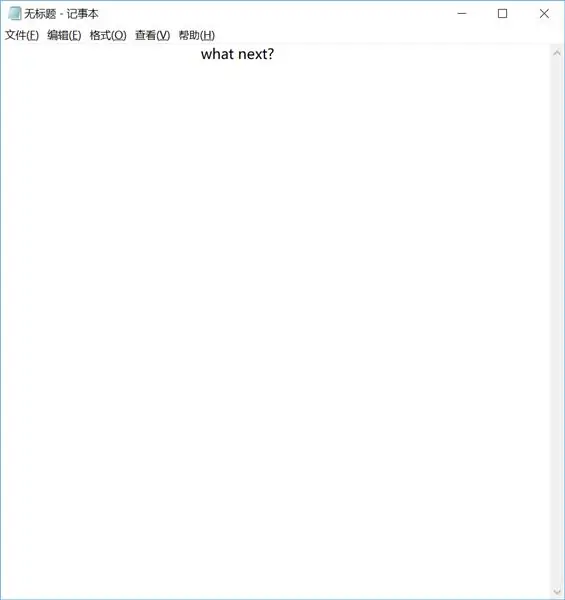
בהחלט אפרסם תכנים נוספים בהמשך.
אם אתה רוצה ללמוד עוד אצווה, אני ממליץ על תכנות אצווה בסיסי על ידי seJma
להלן כמה תוכניות שעשיתי, אני בהחלט ממליץ לך לנסות להכין אותן
משחק המתמטיקה לעולם לא יקרוס, לא משנה מה תקלידו בו.
הדג הוא דבר מגרסת המחשבים המסוכן שאני ממליץ לך לא להריץ. אתה יכול להכניס אותו ל- usb כדי שתוכל לעצור את התוכנית
בורר האתרים פשוט להפליא, פשוט קבל את הסימון ואת כתובות האתר שלך נכון!
בסדר, אז זהו!
מוּמלָץ:
הדרכה בסיסית של Arduino Bluetooth: 6 שלבים (עם תמונות)

הדרכה בסיסית של Arduino Bluetooth: עדכון: הגרסה המעודכנת של פריט זה ניתן למצוא כאן מעולם לא חשבת לשלוט במכשירים אלקטרוניים באמצעות הטלפון החכם שלך? שליטה ברובוט או במכשירים אחרים באמצעות הטלפון החכם שלך תהיה ממש מגניבה. להלן דוגמא פשוטה ובסיסית
הדרכה בסיסית לאלקטרוניקה בהינדית מספר 1: AC & DC: ScitiveR: 3 שלבים

הדרכה בסיסית לאלקטרוניקה בהינדית מספר 1: AC & DC: ScitiveR: ScitiveR में आपका स्वागत है! इस्तों यदि आप अभी अभी अभी अभी ये इस इस ये ये ये ये ये से से से से से से से से से से से Series סדרות הדרכה को फॉलो करते हैं
הדרכה בסיסית על שפת סימון אינטליגנציה מלאכותית (AIML) באמצעות פנקס רשימות: 8 שלבים

הדרכה בסיסית על שפת סימון אינטליגנציה מלאכותית (AIML) באמצעות פנקס רשימות: שפת סימון בינה מלאכותית (AIML) היא שפת תכנות שהיא מפרט הרחבת שפת הסימון (XML) המשמשת צ'אט בוט, verbot, pandorabot, superbot ורובוט מדבר אחר. הוא פותח על ידי ד"ר ריצ'רד וואלאס ו
הדרכה תכנות בסיסית: 6 שלבים

הדרכה תכנות בסיסית: הדרכה זו תלמד אותך כיצד לכתוב תוכנית פשוטה ב- Python. הוא מיועד לאנשים עם כישורי מחשב בסיסיים שמעולם לא תכננו קודם לכן. תזדקק לדברים הבאים: 1. מחשב Windows .2. היכולת להתקין תוכנה. אני
הדרכה בסיסית של WINDOWS MOVIE MAKER: 6 שלבים

סרטון WINDOWS MAKER BASIC TUTORIAL: היי חבר'ה, אני מיושן 56, ואני אלמד אתכם אנשים איך לעשות סרט ביוצר הסרטים של חלונות, יש לזה הרבה אפשרויות, להלן כמה סרטוני מוזיקה שהכנתי לבד על יוצר הסרטים של חלונות. ציון
